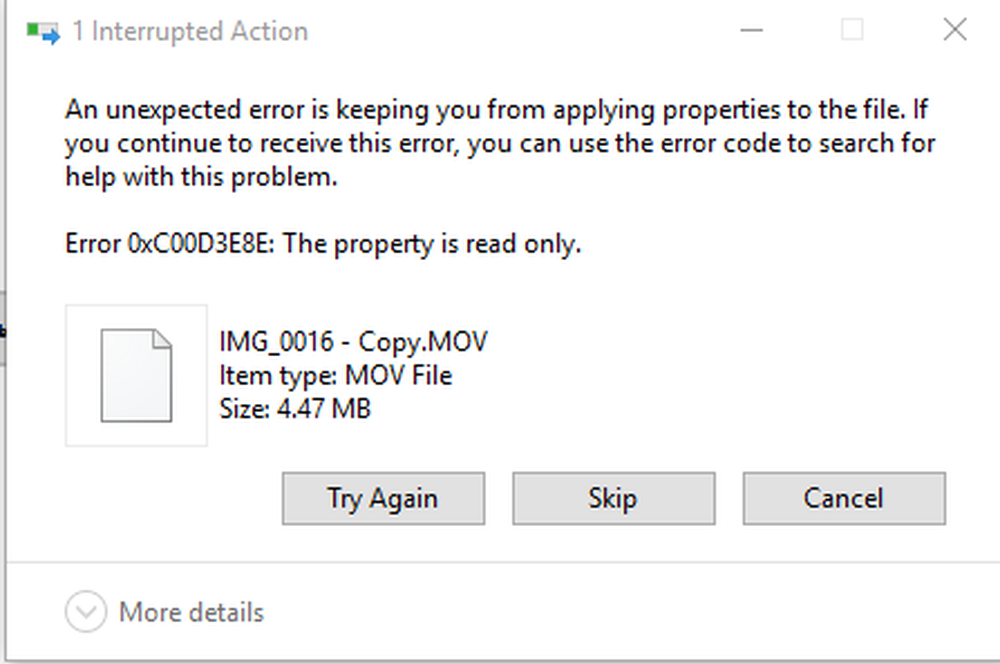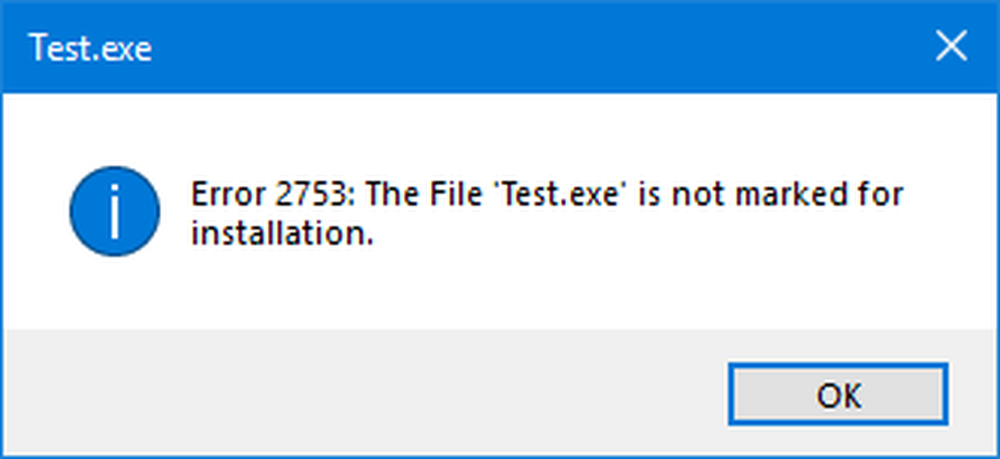Eroarea 651, Modemul (sau alte dispozitive de conectare) a raportat o eroare în Windows

Dacă primiți eroarea 651, modem-ul a raportat o eroare în Windows 10/8/7 înseamnă că fișierul driverului de sistem necesar nu a reușit să ruleze. Descrierea, mesajul de eroare care se poartă în principal, citește astfel - Eroarea 651: Modemul (sau alte dispozitive de conectare) a raportat o eroare. Partea bună este că nu trebuie să vă faceți griji că există câteva modalități prin care puteți remedia eroarea 651 în Windows 10.
Eroare 651 Modemul a raportat o eroare

Înainte de a începe, dacă utilizați orice VPN, dezinstalați software-ul VPN și apoi reporniți computerul pentru a vedea dacă funcționează bine. Dacă nu vă ajută, citiți mai departe.
1] Reînregistrați fișierul raspppoe.sys

Raspppoe.sys este un fișier de driver mini-port Windows RAS PPPoE care permite computerului să comunice cu hardware sau dispozitive conectate. Dacă există o problemă legată de funcționarea acesteia, veți primi eroarea.
Încercați să reînregistrați fișierul și apoi verificați. Pentru aceasta, faceți clic pe Start și în fereastra de căutare "cmd". Faceți clic dreapta pe opțiune și selectați "Executare ca administrator".
Apoi, în fereastra de comandă care se deschide, tastați următoarele și apăsați Enter.
regsvr32 raspppoe.sys
După ce ați terminat, reporniți PC-ul pentru a permite schimbările să se aplice și verificați dacă problema este rezolvată.
2] Reporniți Router-ul / Modemul
Când vă confruntați cu probleme cu ruterul dvs., efectuați uneori o repornire sau reporniți ruterul, puteți ajuta la rezolvarea acestor probleme. Puteți încerca acest lucru prin oprirea routerului timp de 5-10 minute. Dacă aveți o conexiune LAN, puteți deconecta cablul de alimentare timp de 5-10 minute. După aceasta, porniți ruterul sau conectați cablul LAN înapoi la aparat și verificați dacă eroarea 651 apare încă pe ecranul computerului sau nu.
3] Utilizați cele mai recente drivere pentru modem
Din Managerul de dispozitive, dezinstalați și reinstalați Modemul. Altfel, descărcați și instalați ultima versiune de drivere de pe site-ul producătorului și verificați dacă aceasta vă ajută
4] Resetați protocolul TCP / IP sau Internet Protocol
Resetați TCP / IP la valorile implicite, utilizând utilitarul NetShell.
5] Rulați instrucțiunile de depanare a rețelei
Deschideți pagina Troubleshooters pentru setări și rulați Network Troubleshooter și vedeți dacă funcționează pentru dvs. Sau, deschideți rubrica Run, tastați următoarele și apăsați Enter:
msdt.exe / id NetworkDiagnosticsNetworkAdapter
Aceasta va deschide instrumentul de depanare a adaptorului de rețea.
6] Dezactivați caracteristica Auto Tuning
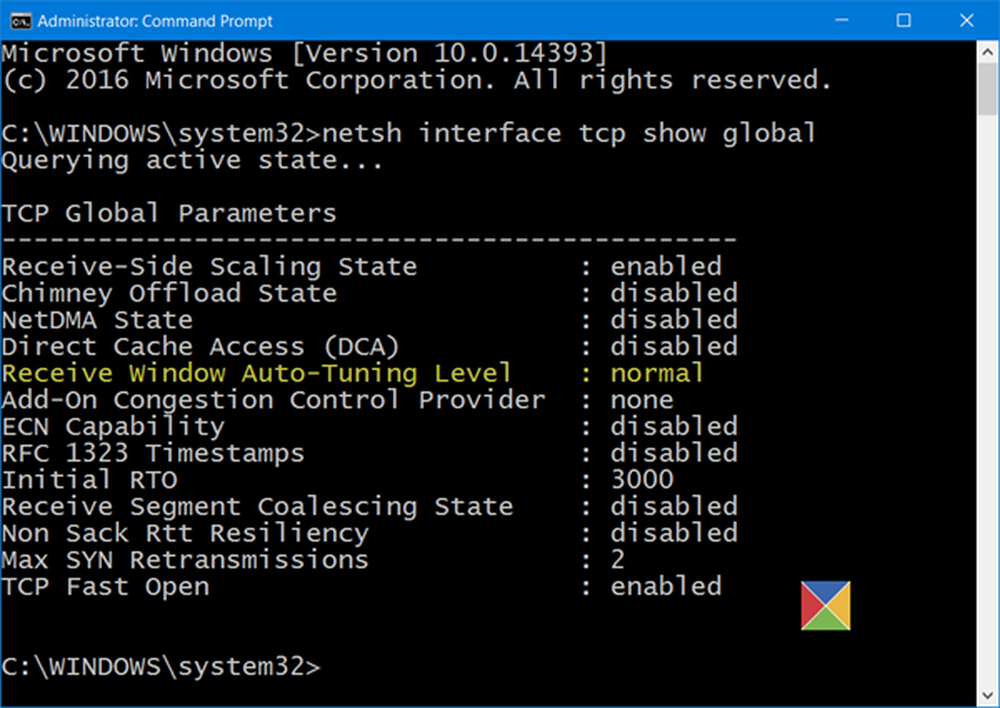
Funcția de auto-reglare în Windows este cunoscută pentru a îmbunătăți performanța pentru programele care primesc date TCP într-o rețea. După lansarea Windows 7, această caracteristică a fost pusă la dispoziție pentru programele care utilizează interfața de programare a aplicațiilor Windows (WinINet) pentru aplicațiile HTTP. Unele exemple de programe care utilizează WinINet pentru trafic HTTP includ Internet Explorer, Outlook și Outlook Express. Deci, dacă există o problemă cu aceasta, este posibil să observați eroarea. Dezactivați caracteristica de autoadaptare în Windows 10 pentru a vedea dacă rezolvă problema.
Spuneți-ne dacă v-ați ajutat ceva.